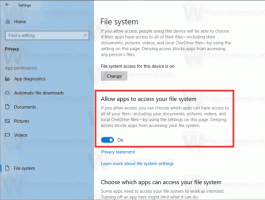Åtgärda saknade aviseringar i Windows 10
Vissa Windows 10-användare har problem med att meddelanden inte visas på ett tillförlitligt sätt. Av någon anledning slutar Windows 10 att visa aviseringar för vissa appar. Toast-aviseringar försvinner helt. När du öppnar Action Center visas de inte heller i aviseringshistoriken. Om du drabbas av det här problemet, här är en lösning som du kan prova.
Även om du har aktiverat aviseringar i Universal-appar som du använder, kanske inställningarna inte har någon effekt. Mail-appen har aviseringar aktiverade:
Men i appen Inställningar är Mail-appen inte ens listad som en applikation som kan visa aviseringar!
Fixningen är att registrera Mail-appen korrekt så att den visas i den listan. För att göra det enklare för dig skapade jag en registerfil som är färdig att använda som du behöver slå samman. Av någon anledning blir appregistreringsdatabasen skadad i registret. Detta orsakar det nämnda problemet.
För att fixa det, gör följande:
- Ladda ner filen med namnet "AppDB Registry Import for Fixing Missing Notifications (49.9k)" från HÄR. Om den länken inte fungerar för dig, försök att ladda ner den direkt från Winaero.
- Packa upp filen appdb.reg som ingår i arkivet.
- Dubbelklicka på filen du extraherade för att slå samman den i registret.
- Starta om Windows 10.
Detta bör lösa problemet. Nu öppna appen Inställningar och gå till System –> Aviseringar och åtgärder och anpassa aviseringen för de appar du använder.
Se också till att genom att trycka på Win+A att tysta timmar inte är påslagna. Det är allt.
Krediter går till Winsupersite för att dela detta användbara tips.